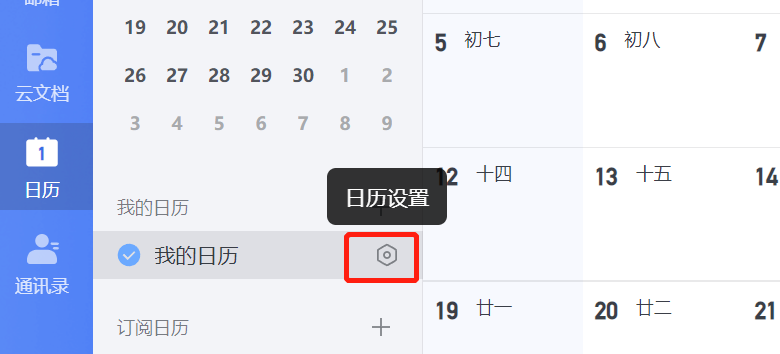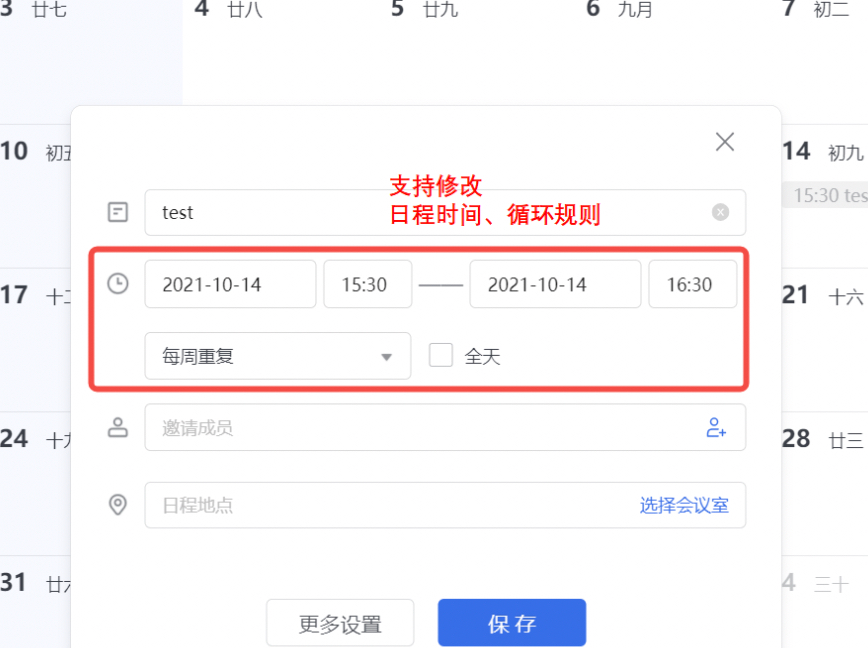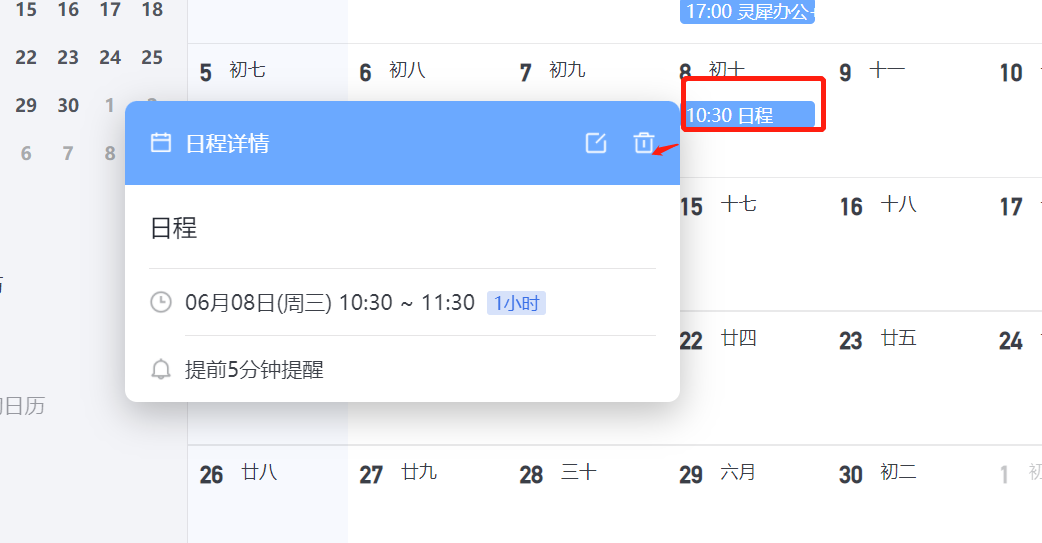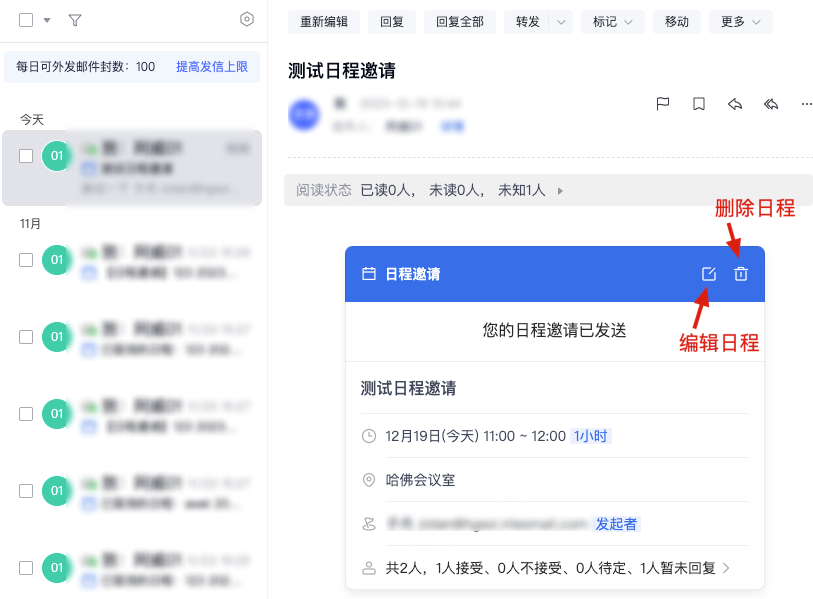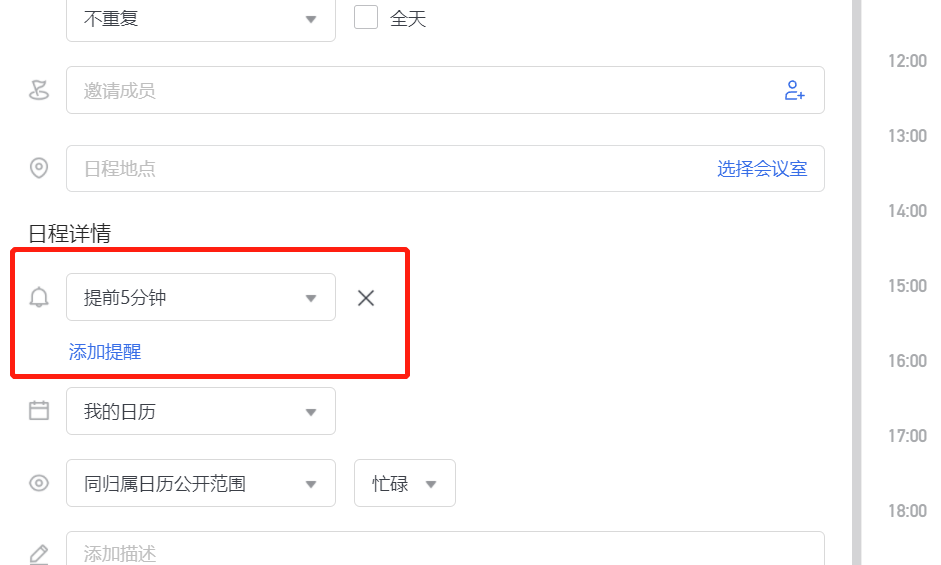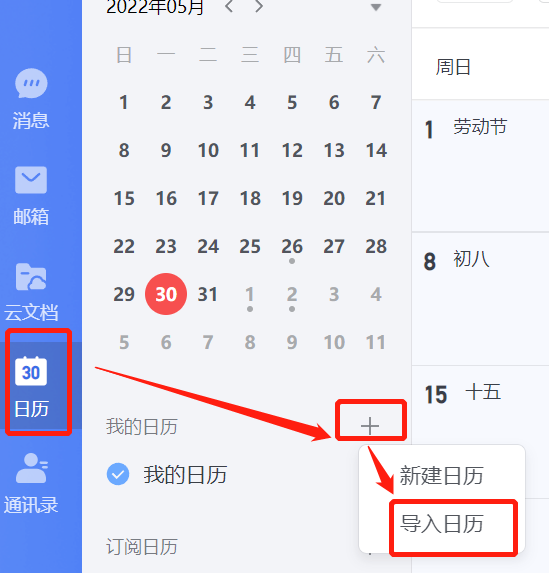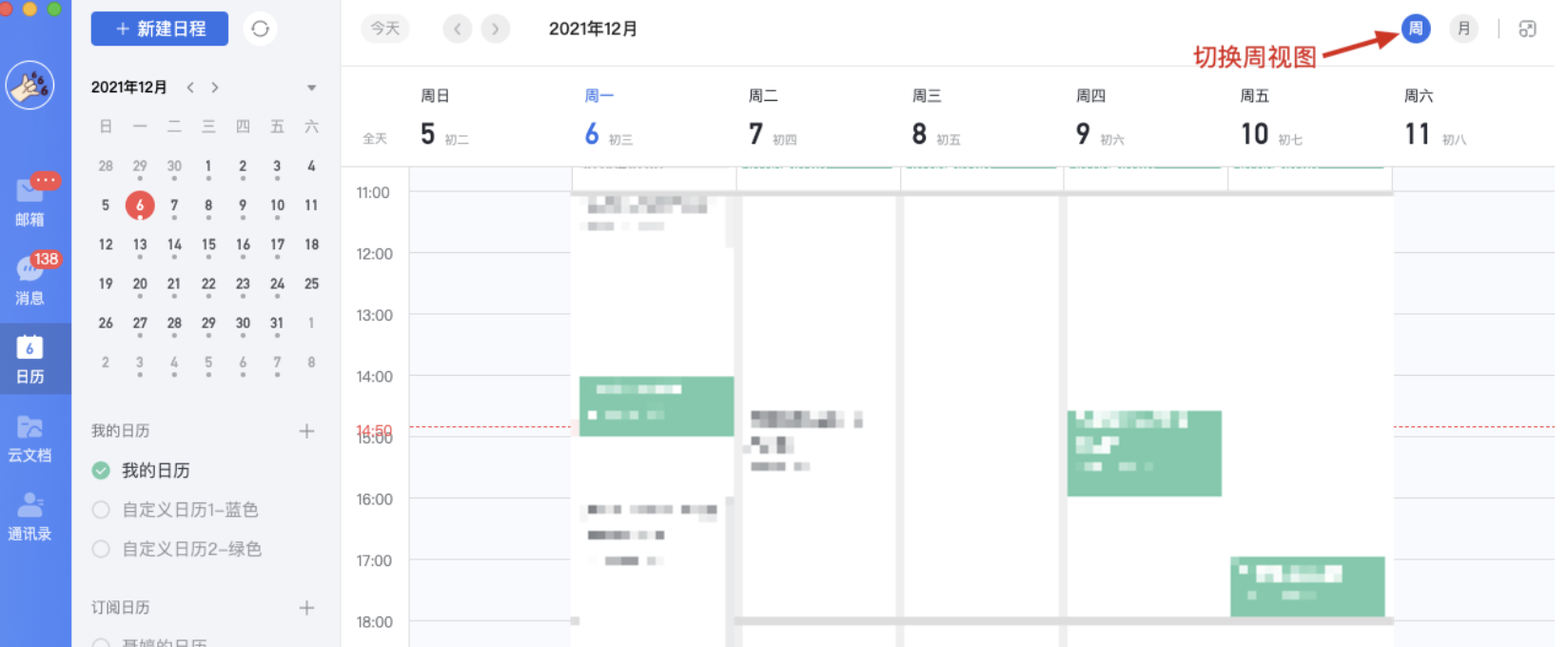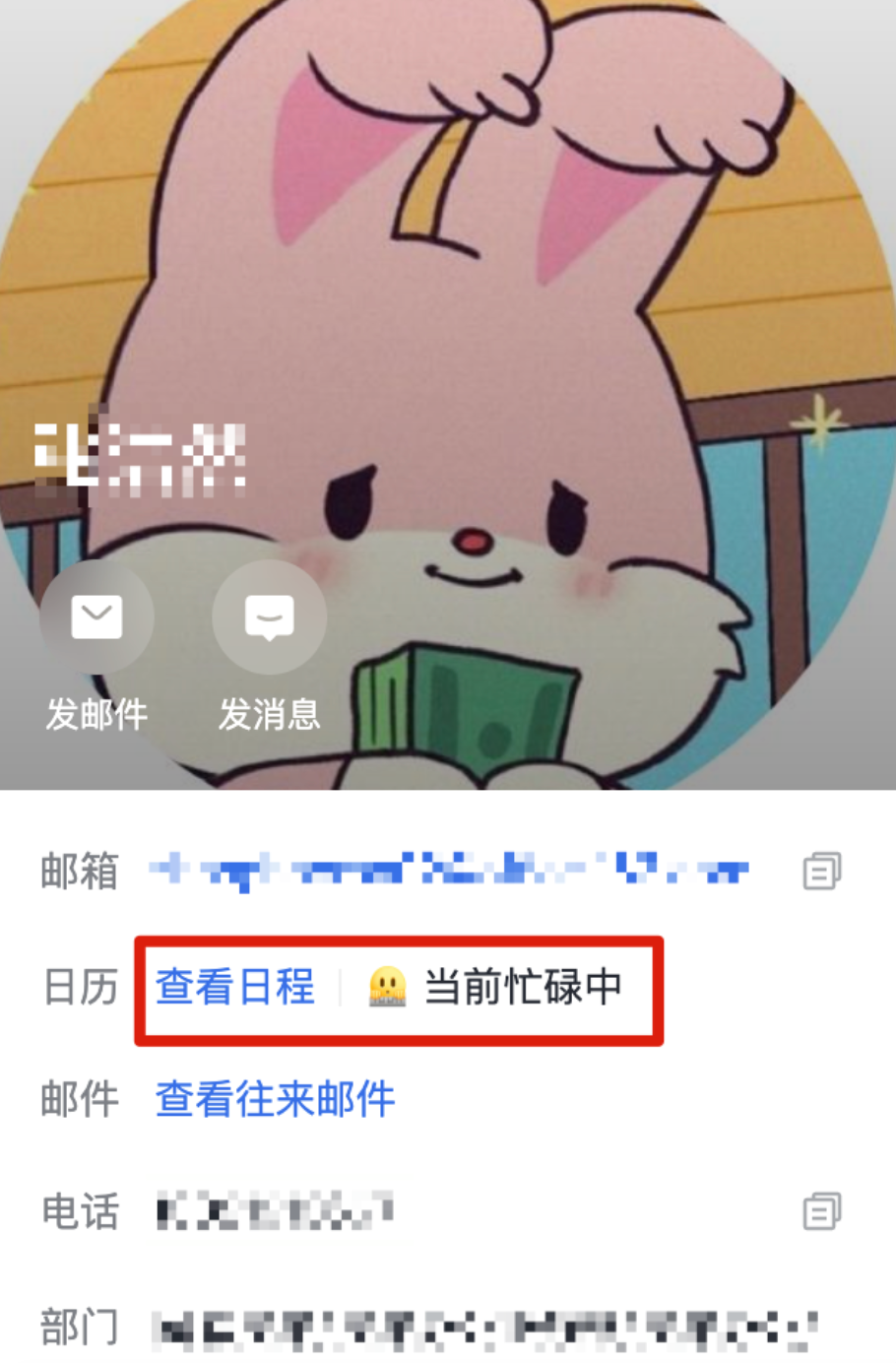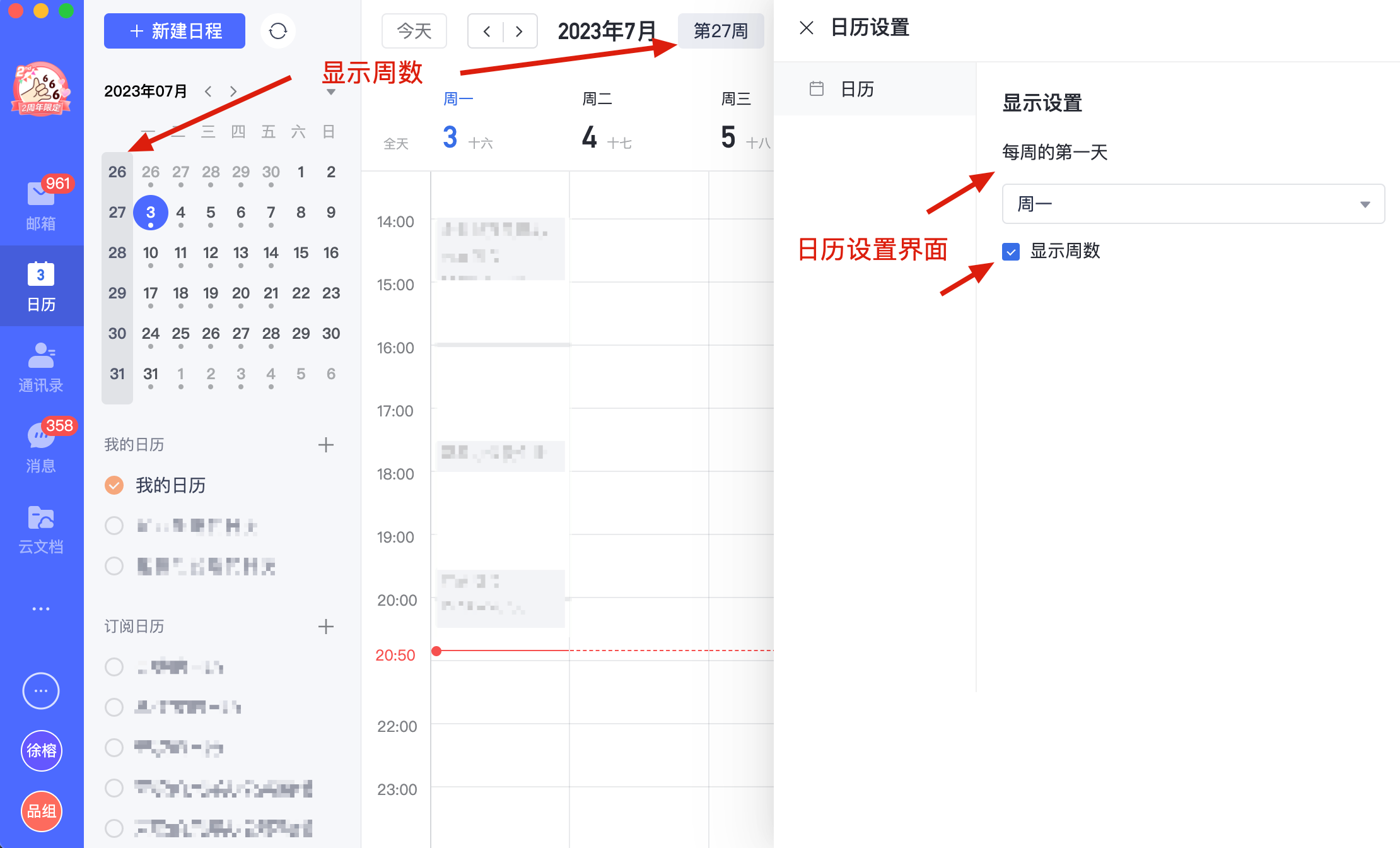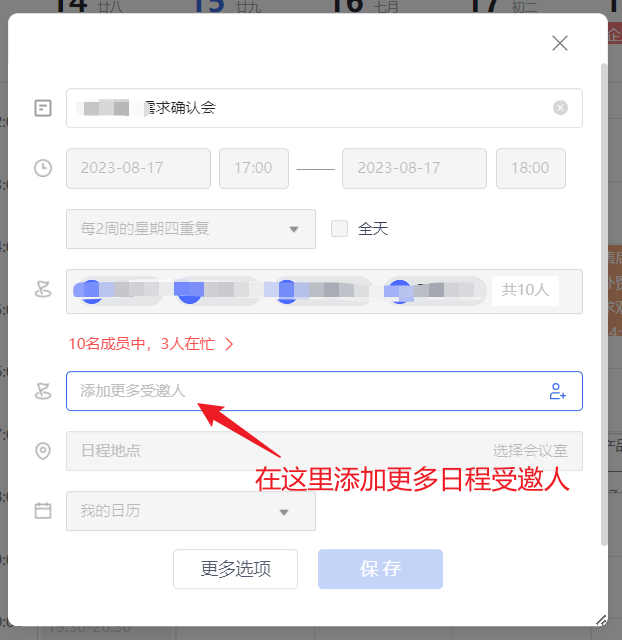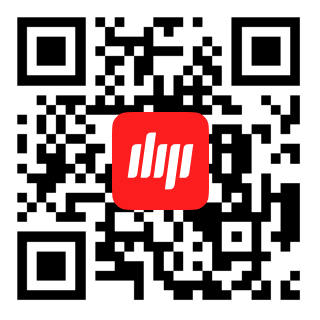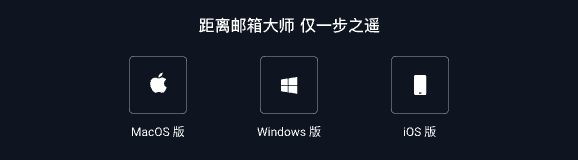日程管理
最后更新于 2025/02/21 阅读数 930
一、订阅日历
在【日历-订阅日历】可订阅他人日历,从而查看他人日程信息。订阅日历后,可查看对方的日历信息范围取决于对方设置的日历权限。
日历权限分3种:他人可见忙闲、他人可见详细信息、他人可编辑日程
二、日历权限设置
个人日历权限可在【日历-我的日历】中通过鼠标触碰【我的日历】区域触发【日历设置】按钮设置。
三、日程编辑
支持编辑已有日程;同时支持修改循环日程的时间和循环规则。
四、日程删除
日程详情-右上角删除日程
注:如果为日程发起者,则所有成员的日程也会一并删除;如果为日程成员,则只删除自己的日程。
五、在会邀邮件内支持编辑日程信息
通过新版web发出的会议邀请邮件(日程邮件),如果需要修改,可进入该邮件的读信页直接操作【编辑】/【删除】日程信息。
六、日程邮件提醒
日程快开始时,会触发邮件提醒,可在新建日程时设置提醒时间。邮件提醒中支持显示日程描述。
七、导入/导出日历
支持导入/导出日历,可在新版web上查看本地日程。
日历设置-【我的日历】-导入本地日历(需要先把本地日历导出成文件)。
八、视图切换
可进行周视图和月视图的切换,快速查看本周需关注的日程。
九、联系人卡片支持日程忙碌/空闲状态查看
在对话框点击联系人头像,可查看其日程忙碌/空闲状态,方便即时预约会议。
十、新增日历设置-显示全年周数、设置每周第一天。
在日历模块右上角点击【设置】按钮,在日历设置界面可以设置每周的第一天为“周一、周六或周日“。还可以设置是否在左侧小日历中展示当前日期所处全年第几周。满足日常使用所需。
十一、受邀人支持在日程编辑页中添加其它成员
除了日程发起者自己可以给日程添加更多成员外,现已支持日程的受邀人也能帮发起者添加更多日程成员了,添加后可以选择是否给新增的受邀人发送会议邀请邮件。
评价这篇文档
有帮助
没帮助
.png)